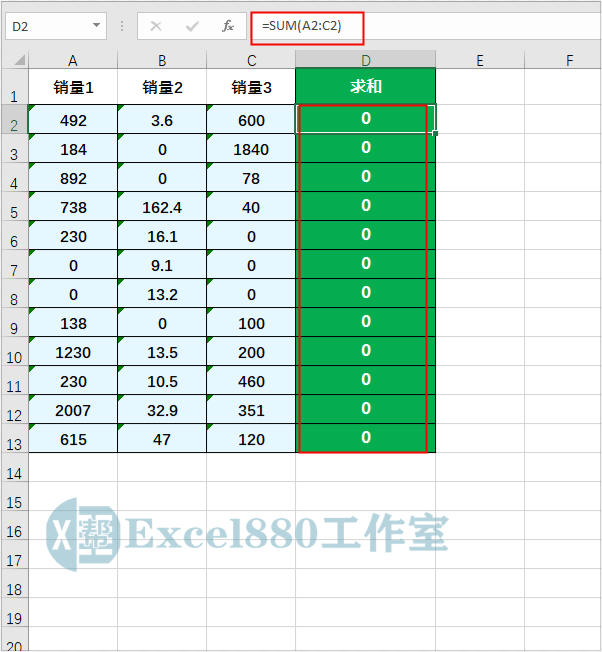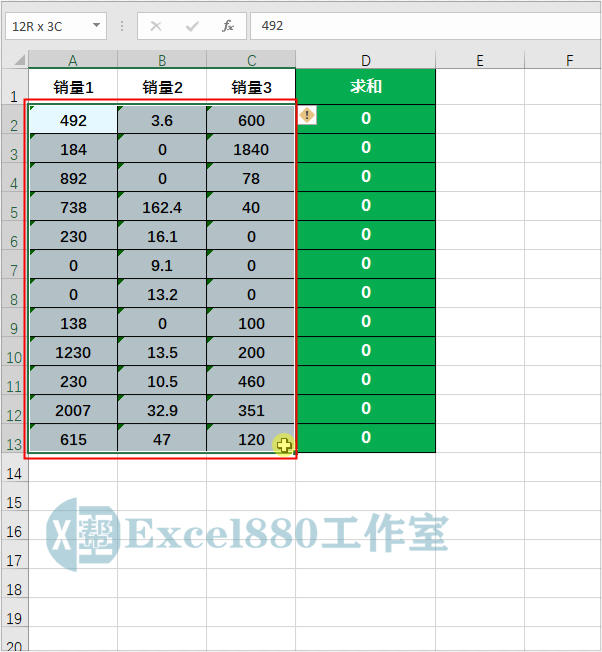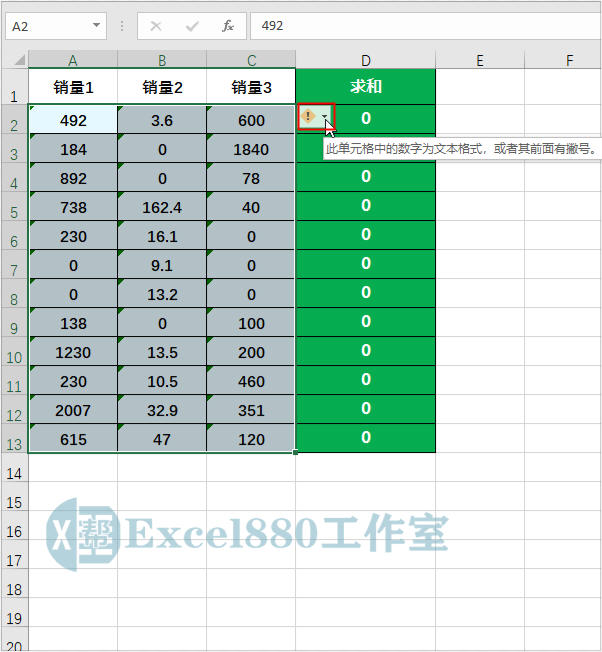微信公众号 【EXCEL880】 QQ群【341401932】
课程咨询 加我微信EXCEL880B 试学网址http://v.excel880.com
课程咨询 加我微信EXCEL880B 试学网址http://v.excel880.com
如下图所示,工作表中输入的数据无法进行正常计算,你知道怎么解决吗?
在Excel工作表中,很多时候会发现输入数字后,无法对其进行计算,这是因为单元格的格式是文本格式,在文本格式单元格中输入数字,单元格的左上角就会出现一个小三角,导致数据无法计算,要想解决它,只需要去除小三角即可。
接下来,我们需要去除单元格中的小三角,具体操作如下。
本文针对零基础的同学讲解详细步骤,有基础的可以翻到后面直接看方法。
1、选中带有小三角标记的单元格区域,如下图所示。
2、单击旁边出现的感叹号标记下拉按钮,如下图所示。
3、在弹出的列表框中,选择“转换为数字”选项,如下图所示。
4、执行操作后,即可去除小三角标记,正常求和计算,效果如下图所示。
好了,今天有关在Excel中解决无法求和计算的方法便介绍到这,大家赶紧实际操作练习一下吧,有不懂的问题可以留言问小编呦!感谢支持Excel880工作室,还请多多转发,持续关注我们呀!